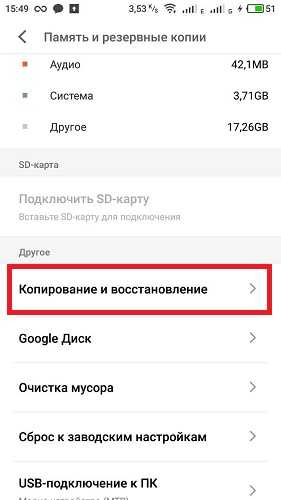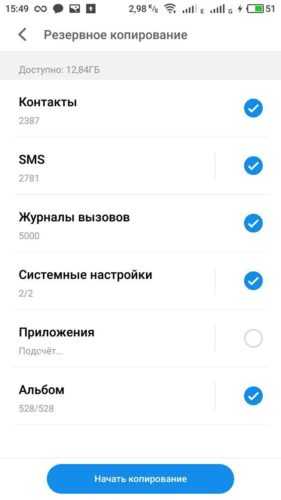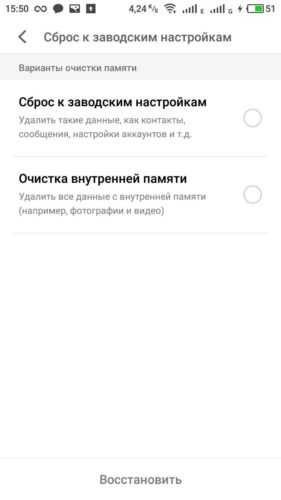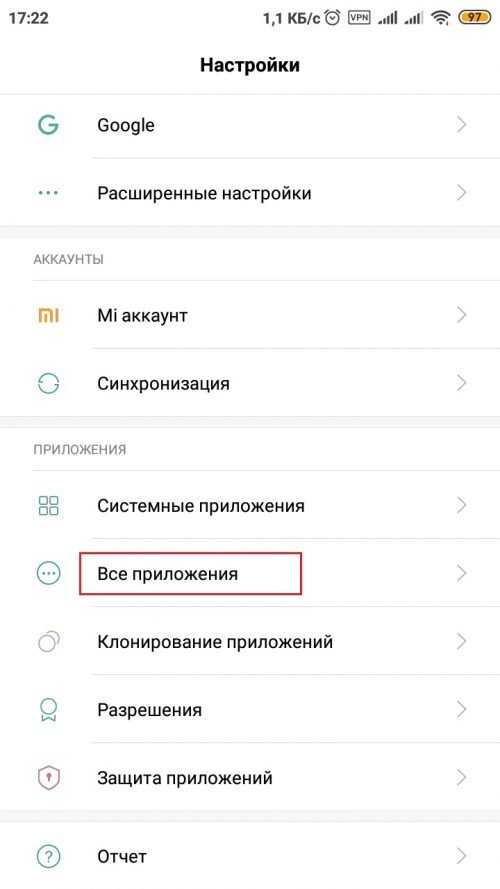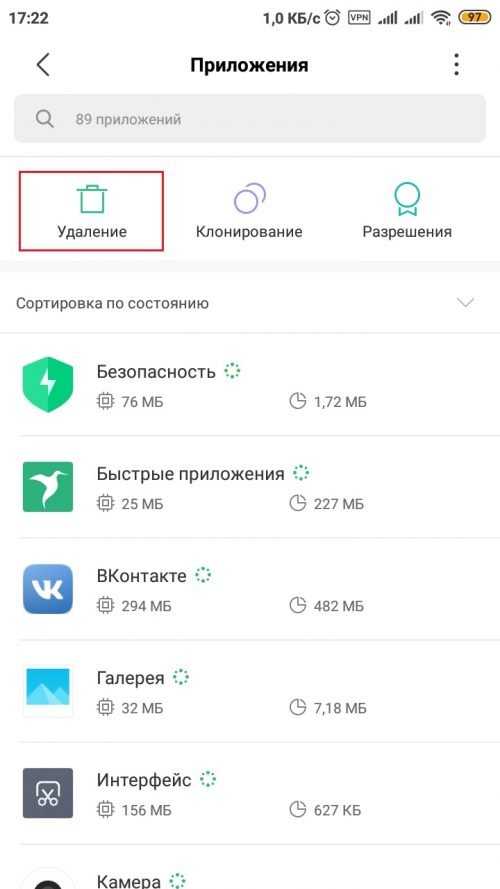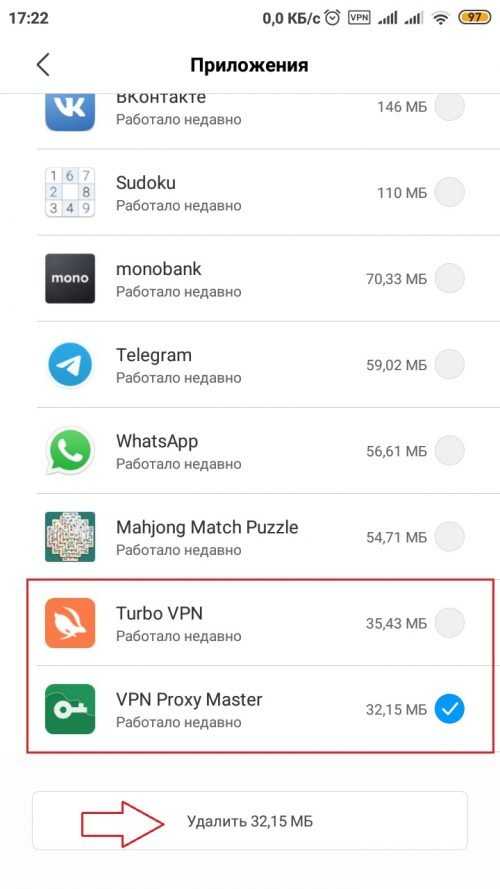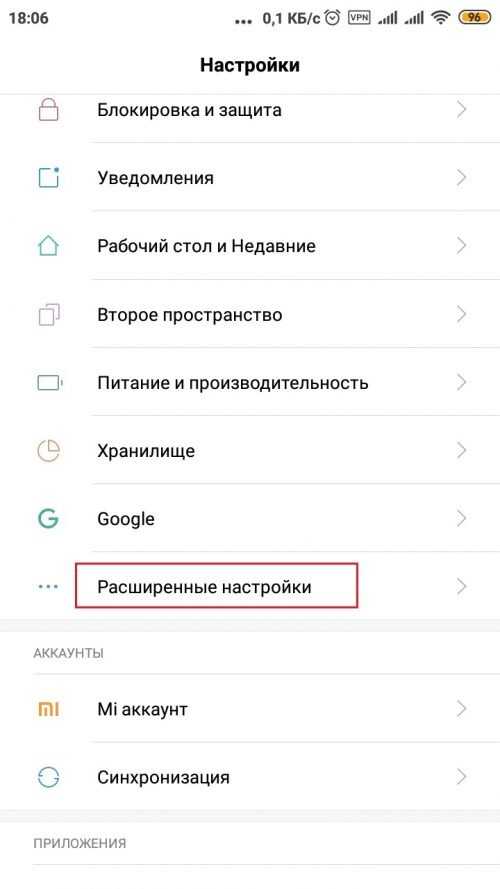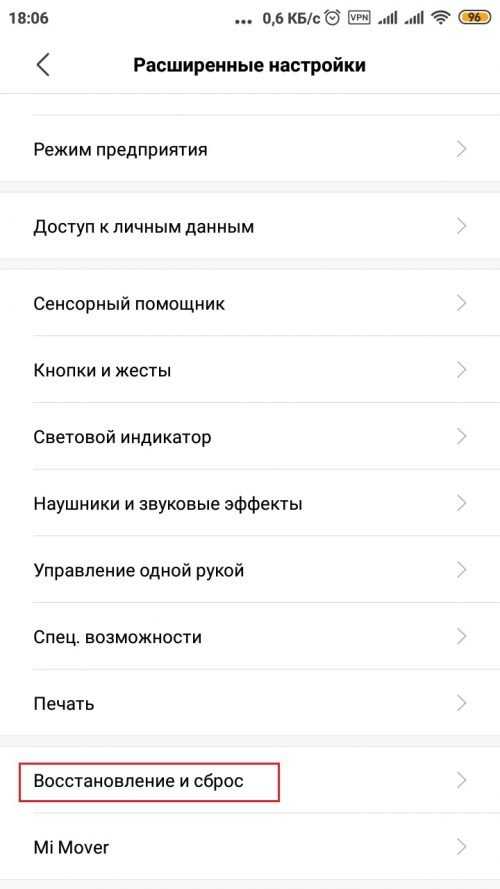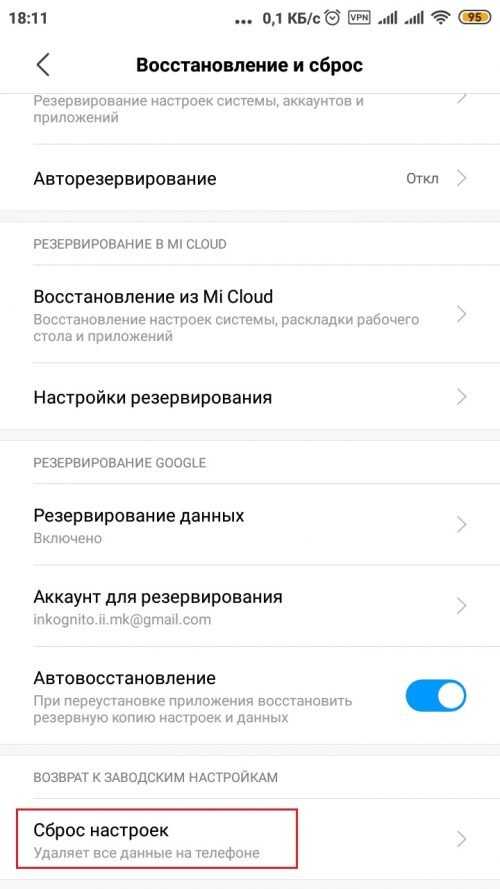Как отключить безопасный режим на Андроид все возможные способы

Как отключить безопасный режим на Андроид вопрос актуальный, поскольку в него смартфон не всегда переходит по желанию пользователя. Бывает так, что система делает это автоматически, еще и не желает потом из него выходить. Поэтому рассмотрим варианты выхода из этого безусловно нужного режима, но все-таки не самого комфортного для повседневного использования режима.
Как включить безопасный режим на смартфоне мы рассказывали в этой статье, теперь же настало время рассказать как выйти из этого режима. Но если ваше устройство самопроизвольно перешло в безопасный режим важно найти причину этого. Просто так система в безопасный режим не переходит и раз это произошло, то проблема есть и ее нужно решить. Ну а теперь о вариантах выхода из безопасного режима.
Как отключить безопасный режим на Андроид через перезагрузку
Самый простой и понятный каждому способ вывода устройства из безопасного режима — перезагрузка. Да банальная перезагрузка вполне может заставить ваш смартфон перейти в нормальный режим работы. Это самое первое, что нужно сделать. Если перезагрузка не помогла читаем и применяем следующие варианты.
Отключаем безопасный режим с помощью панели уведомлений
В некоторых моделях переход в безопасный режим отображается в виде сообщения в панели уведомлений. Если у вас есть такое уведомление, достаточно просто на него нажать и смартфон перезагрузится в обычном рабочем режиме.
Переводим смартфон в нормальный режим с помощью кнопки отключения питания
- Сделать длинное нажатие на кнопку включения и удерживать ее.
- Через некоторое время перед вами появится меню с двумя вариантами: перезагрузка или выключение устройства.
- Выберите любой из них и следующая загрузка произойдет в нормальном рабочем режиме.
- Если вы выбрали выключение, то автоматической перезагрузки не будет, надо будет включить устройство вручную.
Как отключить безопасный режим на Андроид с помощью комбинации кнопок
- В тот момент когда происходит перезагрузка вашего смартфона одновременно нажмите на кнопку питания и кнопку уменьшения громкости.
- После этого произойдет перезагрузка в обычный режим работы.
Этот способ срабатывает на большинстве моделей от разных производителей.
Возвращаемся в обычный режим работы с помощью извлечения аккумулятора
Еще один способ, который можно использовать для того чтобы отключить безопасный режим это извлечение аккумулятора. Для того чтобы жтот способ сработал нужно выполнить простые действия:
- Полностью отключить смартфон.
- Извлечь аккумулятор.
- Подождать 2 или больше минут.
- Вернуть аккумулятор на место.
- Включить смартфон.
После этих действий ваш смартфон загрузится в нормальном режиме.
Удаляем приложения, которые заставляют смартфон входить в безопасный режим
Все наши попытки выйти из безопасного режима могут быть безуспешными, если какое-то из установленных приложений работает некорректно и вмешивается в нормальную работу операционной системы. В этом случае реакция у Андроида одна — переход в безопасный режим, для того, чтобы вредоносное приложение не могло запустится. Если мы найдем и удалим это приложение, переходов в безопасный режим больше не будет.
- Заходим в Настройки — Приложения.
- Удаляем последние установленные приложения. В безопасном режиме это можно сделать.
- Перезагружаем смартфон.
Как отключить безопасный режим на Андроид через возврат к заводским настройкам
Как отключить безопасный режим на Андроид, если ничего не помогвет и телефон все также остается в безопасном режиме? У нас остается последний вариант — сделать полный сброс устройства. В этом случае мы потеряем всю информацию, в том числе и мешающее нормальной работе приложение или вредоносный файл. Вот что нужно сделать:
- Зайти в Настройки — Память и резервные копии — Копирование и восстановление.

- Создать резервную копию системы, в том числе контактов.

- Выбрать пункт Сброс к заводским настройкам и произвести это дейтсвие.

- После сброса и перезагрузки восстановить данные из резервной копии.
- Наслаждаться нормальной работой смартфона.
Теперь вам известны все вариант того, как отключить безопасный режим на Андроид.
Подписывайтесь на наш канал в Яндекс.Дзен — там вы найдете еще больше интересных и полезных материалов
gadget-explorer.com
Безопасный режим Андроид: как включить или отключить
Новый смартфон или планшет на базе Андроид всегда работает без сбоев и глюков. Но что же делать, если в дальнейшем использовании устройство вдруг «тормозит», замедляется скорость его работы, неправильно работают приложения, нестабильно реагирует сенсор? Такие проблемы можно решить, включив безопасный режим работы. В устройстве под управлением Андроид, безопасный режим (Safe Mode) даст возможность определить, из-за чего происходят неполадки.
Если телефон в безопасном режиме работает нормально, то «глюки» с ним происходят из-за какого-либо приложения.
Как включить: 3 способа
Из всех способов включения самыми актуальными, пожалуй, являются следующие:
Способ 1
- Необходимо нажать кнопку выключения и держать до тех пор, пока не появится окно выключения.
- Удерживая палец на ссылке «Отключение устройства», нужно дождаться, пока не выйдет дополнительное меню, в котором нужно выбрать безопасный режим.
- Нажав «Ок», переключите Андроид в безопасный режим.
- После этого выясните причину поломки гаджета.
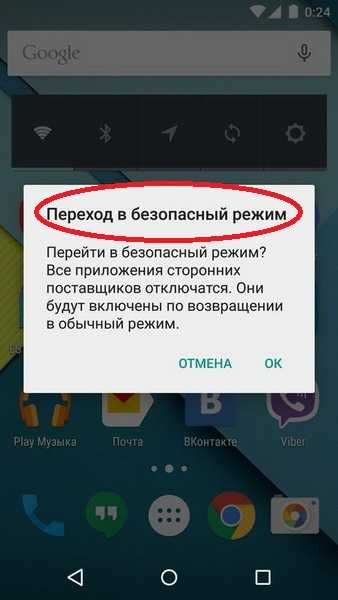
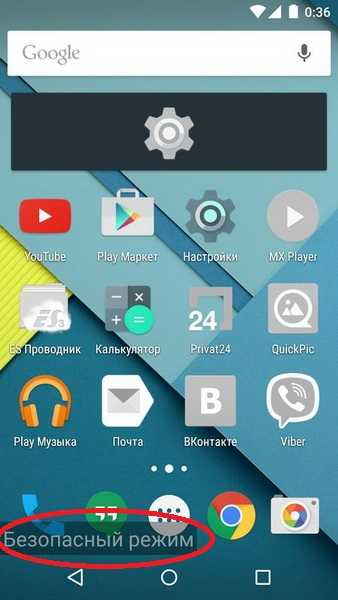
Способ 2
- Выключить телефон.
- Когда на дисплее появится надпись, соответствующая названию марки смартфона или надпись Android, то необходимо нажать кнопку увеличения громкости.
- В таком случае после включения внизу экрана появится надпись «Безопасный режим» (Safe Mode).
Способ 3
Если вышеперечисленные способы не подошли, то попробуйте ещё вот так:
- Аппарат нужно выключить.
- Во время загрузки удерживать кнопку уменьшения громкости.
- После этого включится безопасный режим.
На заметку: в некоторых версиях Андроид, для перехода в Safe Mode необходимо перезагружать смартфон вручную, и в то время, когда на экране появится логотип операционной системы, нужно нажать кнопки повышения и уменьшения громкости звука и удерживать до полной загрузки устройства.
Как отключить: 2 варианта
Не менее актуален вопрос отключения безопасного режима. Перед этим необходимо перезагрузить устройство, а затем воспользоваться одним из предложенных вариантов.
Первый вариант отключения
- Телефон включается, после перезагрузки, автоматически отключается Safe Mode.
- Если автоматического сброса безопасного режима не произошло, то необходимо удалить последнее приложения, которое было установлено, для этого нужно в меню приложений выбрать пункт Настройки.
- При выборе этого приложения, будет предложен пункт Удалить. Именно этого пункта нужно коснуться.
- После проделанных действий перезагрузите устройство.
Второй вариант отключения
Если первый способ не дал нужного результата, то можно попробовать второй способ — сброс на заводские настройки:
- Сначала необходимо выбрать из меню пункт Настройки, в развернувшемся меню коснуться пункта Резервное копирование и сброс настроек.
- В предложенном меню выбираете Сброс до заводских настроек, затем Сброс смартфона/планшета.
- Удалить все. После этого аппарат будет, как новенький. Но, имейте в виду, что все установленные приложения и персональные данные будут удалены. Останутся только заводские настройки, установленные производителем.
Таким образом, Safe Mode загружает только необходимое количество программ и утилит, только нужные компоненты. Именно для безопасности данных пользователя, производителями был разработан вышеназванный режим, и приложения будут работать только те, которые установил производитель аппарата. Все остальные программы, которые были установлены самим пользователем, возможно, несут некоторую угрозу, и поэтому будут отключены.
Даже если в телефоне произошли серьезные проблемы, и в стандартном режиме он уже не выполняет свои основные функции, то в безопасном режиме всё равно может работать. Например, батарея начала разряжаться слишком быстро или не работает кнопка вызова, прежде чем сдавать в ремонт такой аппарат, можно проверить его работоспособность в этом служебном режиме.
mobimanual.ru
Как выключить безопасный режим на андроиде lg. Включение и использование безопасного режима на Android
Из этого руководства вы узнаете, как можно отключить безопасный режим на Андроиде различными способами.
Примечание. Действенность рассматриваемых инструкций зависит от вида мобильного устройства (планшета, мобильного), производителя (например, Алкатель, Самсунг и т.д.), версии операционной системы. То есть не все способы могут быть задействованы на вашем девайсе.
Способ №1: извлечение аккумулятора
Внимание! Данный способ подходит только для смартфонов со съёмной батареей.
- Выключите телефон.
- Снимите заднюю крышку корпуса. Полностью вытащите аккумулятор.
- Подождите 1-2 минуты.
- Обратно вставьте аккумулятор, включите телефон.
После этих действий ОС должна запуститься в обычном режиме.
Способ №2: деактивация в процессе перезагрузки
1. Активируйте опцию перезапуска системы.
2. Удерживайте кнопку «Домой» до полного завершения загрузки.
Внимание! Если в телефоне не предусмотрена программная команда перезагрузки, выключите и затем включите устройство при помощи соответствующих клавиш.
Способ №3: изменение настроек в системном меню
Примечание. Данный метод отключения можно использовать на отдельных модел
www.cena5.ru
Как отключить безопасный режим на Андроиде — 10 простых способов
Владелец телефона или планшета на базе ОС Андроид, уже знающий, как производится восстановление IMEI, и умеющий снять блокировку экрана даже в экстремальных случаях, наверное, слышал и о «безопасном режиме», или Safe Mode, позволяющем решить ряд проблем, вызываемых системными сбоями. Когда любимый Самсунг или Леново приведены в рабочее состояние, самое время вернуться к исходному интерфейсу. Как отключить безопасный режим — попробуем разобраться.
Системная команда
Самый простой способ выключить безопасный режим на смартфоне или планшете под управлением ОС Андроид — сразу после решения проблем подтвердить соответствующий запрос системы. Воспользоваться этим методом так же просто, как скачать видео с Ютуба на телефон; нужно всего лишь:
- Перейти к главному экрану Андроида (на нём, как можно заметить, в левом нижнем углу имеется уведомление о работе в безопасном режиме).
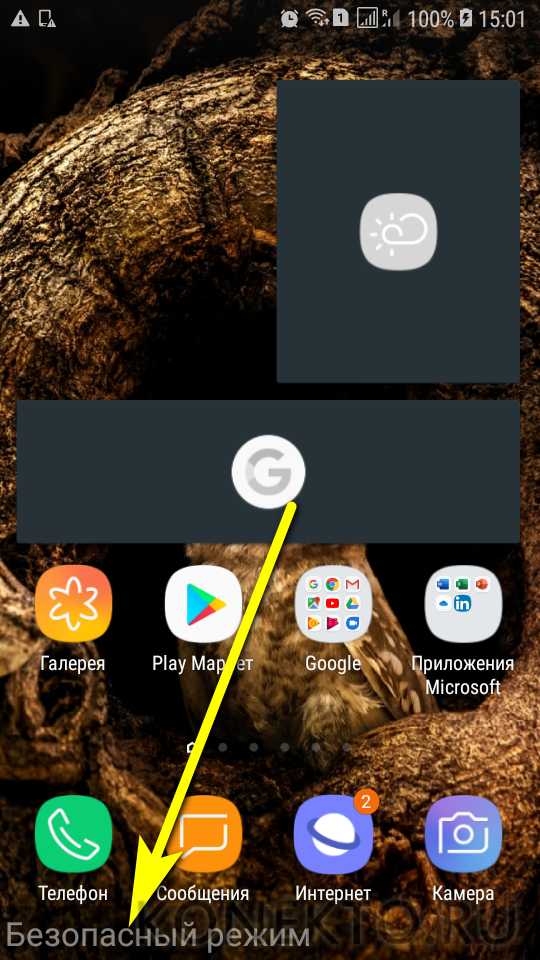
- Потянуть шторку уведомлений, найти в ней опцию «Включён безопасный режим» и тапнуть по заголовку.
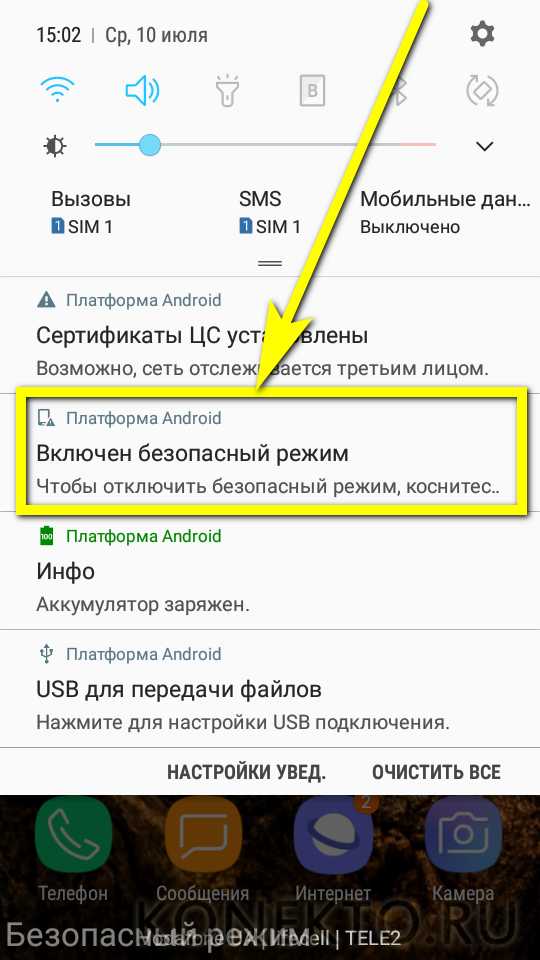
- Подтвердить желание выйти из текущего интерфейса и вернуться к привычному после перезагрузки телефона или планшета.
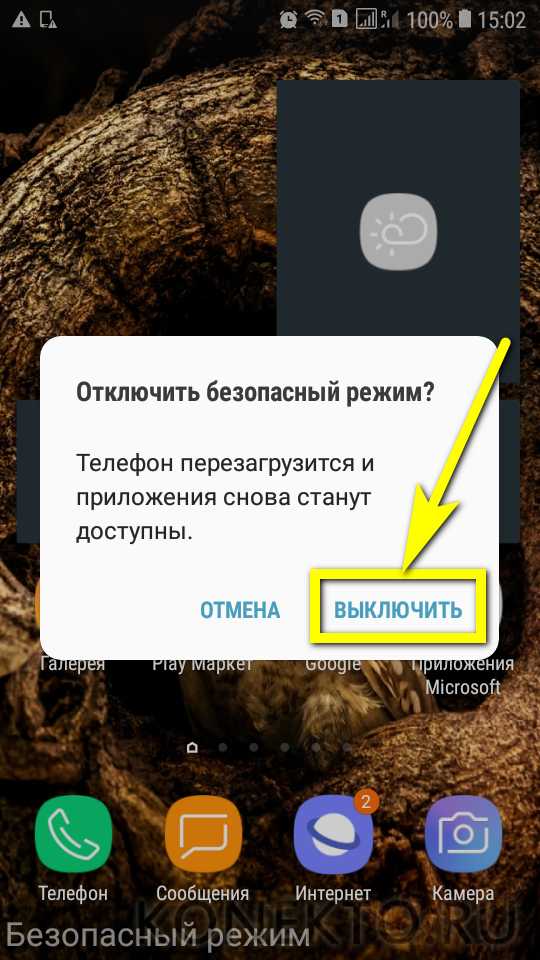
Теперь, подождав, пока аппарат перезагрузится, юзер вновь получит доступ ко всем опциям Андроида и установленным приложениям. Правда, следует учесть, что виджеты рабочего стола после входа в безопасный режим и команды его убрать станут недоступны — каждый из них придётся удалять и настраивать заново.
Перезагрузка
Если по каким-либо причинам отключить безопасный режим на телефоне или планшете под управлением Андроид, используя предыдущий метод, не представляется возможным, нужно попробовать сделать это вручную — проще говоря, перезагрузить устройство или пройти на нём полный цикл выключения-включения:
- Нажать и немного подержать физическую клавишу «Питание», расположенную сбоку или сверху смартфона, и выбрать в открывшемся меню (с его помощью также можно загрузить Андроид в безопасном режиме) пункт «Перезагрузить» или, что предпочтительнее, «Выключение».

- Подтвердить команду и не трогать телефон до тех пор, пока он не включится в обычном режиме.

Совет: если выключить устройство, используя кнопку «Питание», не получается, стоит попробовать открыть заднюю крышку, извлечь и снова вставить батарею, после чего вновь включить телефон или планшет.
Если же после описанных м
konekto.ru
как включить и отключить на Андроиде, выключить, убрать, выйти из него
Android по праву считается одной из самых безопасных операционных систем, так как для неё крайне сложно написать вирусный код. Однако вредоносное ПО то и дело всплывает на просторах интернета. Непосредственной угрозы подобные программы не несут, однако устройство может тормозить, плохо откликаться на команды из-за подобных приложений. Кроме того, от них довольно сложно избавиться, и нередко ситуации может помочь только безопасный режим.
Общая информация о безопасном режиме для Android
Каждая уважающая себя операционная система имеет в своём функционале безопасный режим. Из самого названия уже понятно, что эта среда направлена на улучшение программной среды безопасности устройства.
Фактически, безопасный режим — это загрузка операционной системы с минимумом возможностей. Все программы и приложения, которые не входят в состав безопасного режима (то есть, практически всё, что установил пользователь) будет неактивно, и смартфон не будет подвержен программным угрозам, а всё вредоносное ПО можно будет безболезненно удалить. С учётом того, что вирусы могут «сопротивляться» уничтожению, всячески тормозить устройство, не давать доступ к определённым командам, отладочная среда безопасного режима как раз то, что нужно, чтобы избавиться от вредителей.

Безопасный режим предназначен для отладки операционной системы
Как включить безопасный режим на телефонах с «Андроид»
В зависимости от производителя и версии операционной системы, включить безопасный режим в Android можно несколькими способами. Каждый из них не сильно отличается, но лучше знать все.
Как отключить безопасный режим
Всего существует три возможности для отключения безопасного режима. При этом, в большинстве случаев достаточного первого и самого простого способа — перезагрузки устройства. Однако этот метод не всегда срабатывает, потому существует ещё два, которые уж наверняка помогут вернуть смартфон в нормальное состояние.
Первый простой и безболезненный. Необходимо удалить последнее установленное приложение, так как именно для этого программируется безопасный режим.
- В настройках смартфона открываем вкладку «Приложения».

В меню настройки переходим во вкладку «Приложения»
- Открываем среду «Удаление».

Тапаем кнопку «Удаление»
- Пролистываем страницу со списком программ в самый низ, выделаем галочками одну или несколько нижних приложений и нажимаем «Удалить».

Выделяем приложения и удаляем их
- Ожидаем завершения процесса удаления и перезагружаем смартфон.
Второй способ более радикальный, а следовать ему желательно лишь в случае, если первый не дал результатов. Заключается метод в том, чтобы сбросить настройки смартфона до заводских установок.
- В настройках устройства переходим во вкладку «Расширенные».

Через меню «Настройки» переходим во вклудку «Расширенные»
- Далее открываем пункт «Восстановление и сброс».

Открываем пункт «Восстановление и сброс»
- Внизу страницы нажимаем «Сброс настроек». Соглашаемся с условиями и ожидаем, пока смартфон не закончит операцию и не перезагрузится.

Внизу страницы кликаем «Сброс настроек»
Использовать безопасный режим Android для отладки приложений или любых других целей просто. Нужно лишь понять, каким способом вызывается функция на вашем устройстве, затем отключить её простой перезагрузкой смартфона.
kompkimi.ru
Как убрать безопасный режим на «Андроиде»: инструкция
У многих пользователей включается безопасный режим («Андроид»). Как выключить его? Обычно устройства, работающие на этой платформе, переходят в него в случае повреждения операционной системы или тогда, когда сторонние приложения вызывают какие-либо сбои в работе устройства. Есть несколько способов, как убрать безопасный режим на «Андроиде».
Перезагрузка устройства
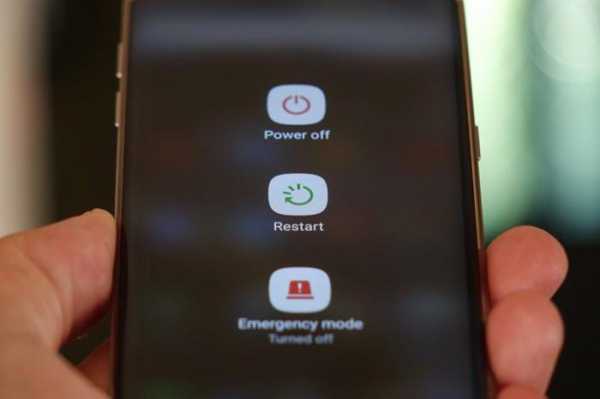
Во-первых, необходимо определить причину включения этого самого режима. Активируется он, как правило, из-за сбоя системы или серьезной ошибки какого-либо приложения. В безопасном режиме пользователь не сможет запустить ни одно стороннее приложение. Если вдруг устройство перешло в него, то просто нужно перезагрузить девайс, и проблема будет решена.
Проверка панели уведомлений
В некоторых версиях операционной системы пользователю отправляется уведомление при переходе в безопасный режим («Андроид»). Отключить его можно нажатием. Устройство автоматически перезагрузится и запустится в нормальном режиме.
Нажатие и удержания кнопки включения
При выполнении этого действия откроется меню, где необходимо выбрать перезагрузку или выключение. Во втором случае нужно не забыть включить устройство обратно. Оно загрузится в обычном режиме. А если этого не произошло и снова все повторилось, как убрать безопасный режим на «Андроиде»? Об этом далее.
Одновременное нажатие двух кнопок

Многие пользователи утверждают, что из этого режима можно выйти, если в момент перезагрузки устройства нажать и удерживать одновременно кнопку питания с кнопкой уменьшения громкости.
Если у пользователя на устройстве сломана кнопка для регулировки громкости, данный шаг может привести к постоянной перезагрузке девайса в безопасном режиме. В таком случае придется нести гаджет в сервисный центр или, если хватает знаний и навыков, вскрыть его и попытаться самостоятельно исправить проблему.
Извлечение аккумулятора
Как убрать безопасный режим на «Андроиде» еще? Если есть такая возможность, можно извлечь из устройства аккумуляторную батарею и, возможно, оно будет работать в обычном режиме после включения. Перед извлечением телефон или планшет нужно обязательно выключить. Необходимо подождать минимум одну минуту, чтобы в устройстве полностью разрядились конденсаторы, а затем вставить батарею назад и включить.
Удаление приложений
Приложения, работающие со сбоями, являются самой распространенной причиной ухода устройства в безопасный режим. Чтобы выйти из него, нужно удалить недавно установленные программы.
Для этого надо открыть настройки гаджета, открыть список всех установленных приложений и перейти на вкладку с загруженными. Эти программы в безопасном режиме запускать нельзя, а вот удалить возможно. Рекомендуется избавиться от всех программ, которые были установлены за ближайшее время. После этого устройство нужно перезагрузить. Если не сработало, то нужно идти далее.
Сброс устройства

Как убрать безопасный режим на «Андроиде» (планшете или телефоне), если ничего из того, что было описано выше, не помогает? Сбросить настройки устройства.
Первое, что необходимо сделать – создать резервную копию всех данных в безопасном режиме. Сброс всех настроек приведет к полному удалению всей информации на устройстве. Оно станет таким, каким было при самом первом запуске. Именно поэтому рекомендуется сделать резервную копию данных, которые удалять не следует. Как это сделать? Существуют следующие способы:
- подключить гаджет к компьютеру и скопировать с него все необходимые данные на жесткий диск или в облачное хранилище;
- все приложения, которые были куплены за деньги, будут сохранены и их вновь можно будет установить после перезагрузки;
- при сбросе настроек контакты затронуты не будут, но для того, чтобы минимизировать риск, лучше сделать их экспорт в отдельный файл.
Как делать сброс?

Данный шаг осуществляется через настройки устройства. Там можно найти пункт, отвечающий за резервное копирование и сброс. Нужно выбрать там сброс до первоначальных настроек и подтвердить свое решение. Процесс может длиться очень долго – от 20 минут.
В том случае, если в безопасном режиме сбросить устройство не удается, нужно воспользоваться режимом восстановления. Для этого необходимо зажать кнопку питания и выключить девайс. Затем, в зависимости от модели устройства, нужно зажать комбинацию кнопок, которую можно посмотреть в инструкции или в интернете. Запустится режим восстановления. При помощи кнопок регулировки громкости нужно выбрать опцию сброса устройства и нажать на кнопку питания для подтверждения. Осталось дождаться процесса сброса, который займет несколько минут.
После того, как настройки будут сброшены, устройство можно настроить, создав новую учетную запись или войдя в уже существующую. Во втором случае будет вновь получен доступ к купленному контенту.
fb.ru
Как Отключить Безопасный Режим на Андроид — [Детально]

Безопасный режим в Android позволяет запустить операционную систему в таком виде, в котором она запускается с заводскими настройками. Все пользовательские данные остаются на месте, но из автозагрузки исключены установленные темы, виджеты и приложения. Случается, что после выключения, смартфон на андроиде вместо обычного режима переходит в безопасный. В статье будут приведены все варианты, как отключить безопасный режим на Андроид и вернуть ОС к штатным параметрам.
Системная команда
Когда безопасный режим активен, на панели уведомлений может показываться соответствующее уведомление «Safe Mode is turned on». Телефон часто переходит в такое состояние в том случае, если на ней выполняются вредоносные для системы процессы. Для деактивации:
- Кликните по уведомлению для перехода в меню с запросом «Перезагрузить».
- Нажмите и выберите «Перезагрузить сейчас».
- Ожидайте, пока смартфон выключится и загрузится в штатном режиме.
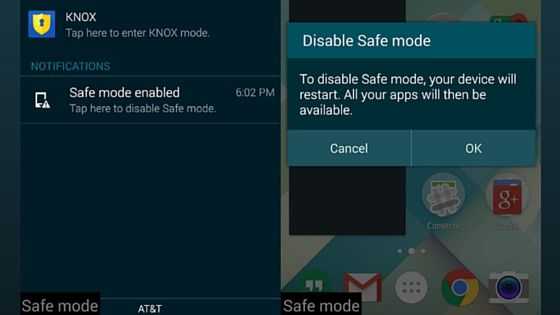
Обычно этой процедуры хватает для выхода из Safe Mode. Если же цикл загрузки повторяется, используйте физические клавиши на смартфоне во время загрузки операционной системы. Это поможет выйти из безопасного и загрузится в штатном.
Перезагрузка
Если же уведомления на панели нет, то поможет стандартная перезагрузка:
- Нажмите кнопку выключения питания.
- Выберите «Выключение».
- Затем «Отключить питание» или «Перезагрузка».
- Если телефон не активируется, нажмите кнопку питания и дождитесь загрузки в нормальном режиме.
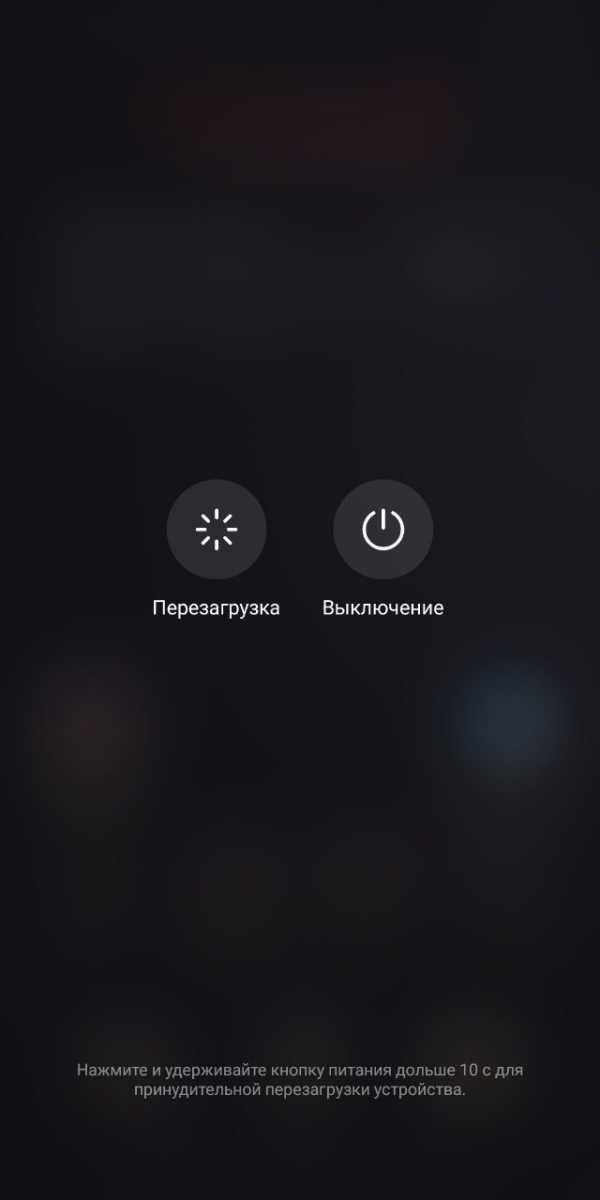
Если вновь загружается Safe Mode переходите к шагу с применением физических клавиш.
Физические клавиши
Для входа или выхода из безопасного режима применяют кнопки качелей громкости, при включении смартфона на Android.
Для выхода из режима:
- Выключите устройство или пустите его на перезагрузку.
- Во время загрузки логотипа нажмите и удерживайте качельку громкости вверх.
- Данная команда позволит загрузить штатную операционную систему.
Чтобы, наоборот, из обычного перейти в безопасный режим, следует выключить устройство, а при его включении нажать качельку громкости вниз. В моделях смартфонов с физической кнопкой «Домой», Safe Mode включается ее удержанием.

Проверка системными средствами
Если штатная загрузка не выполняется, вероятно, что одна или несколько установленных программ нарушают правильную работу системы. И это приводит к перезагрузке устройства и активации Safe Mode. Как отключить безопасный режим на телефоне Андроид в таком случае?
Следует вспомнить, какие приложения вы недавно устанавливали и при каких обстоятельствах ваш телефон перешел в безопасный режим. Если же никакое из приложений не вызывает подозрение, используйте системные средства для очистки смартфона от ненужной информации.
Иногда мусорные и неправильно кэшированные файлы могут приводить к подобным сбоям и ребутам с загрузкой Safe Mode. Чтобы устранить:
- Откройте стандартное приложение по очистке смартфона от кэша и неиспользуемых приложений (Диспетчер телефона).
- Очистите кэшированные данные.
- Удалите большие файлы.
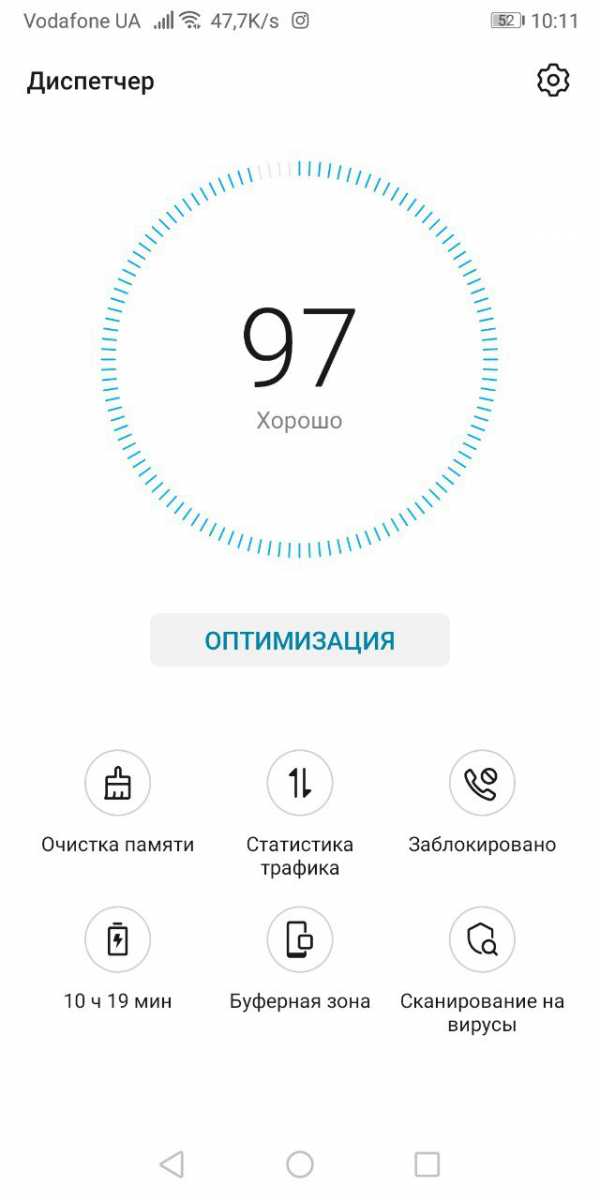
Если не помогает, то пройдитесь по списку установленных приложений.
Удаление приложений
В первую очередь, при загрузке операционной системы могут подгружаться кастомные темы, иконки, виджеты. Вспомните, устанавливали ли вы в ближайшее время такие. Они могли привести к зависанию, перезагрузке и переходу смартфона в режим безопасности. Чтобы удалить такие:
- Откройте параметры и перейдите в список установленных приложений.
- Можете отсортировать их по «Активные».
- Найдите последние (или те, на которое пало подозрение) и удалите их со смартфона.
- После перезагрузитесь на обычный статус ОС.
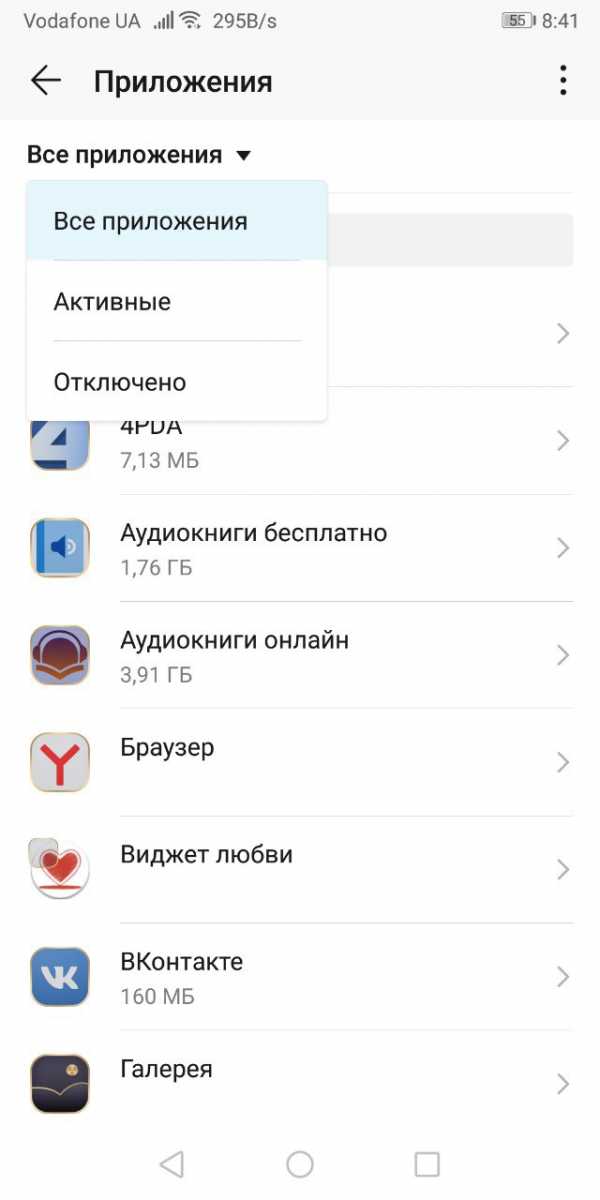
Обычно переводят смартфон в безопасный режим не оптимизированные приложения, установленные из неизвестных источников.
Запрет уведомлений
Если же удалить приложение по каким-либо причинам не выйдет (оно нужное или системное, и без рут-прав не удаляется), можно отключить уведомления и вовсе сделать ее неактивной в Android до того момента, пока пользователь самостоятельно не запустит приложение, нажав на него. Делается это через параметры:
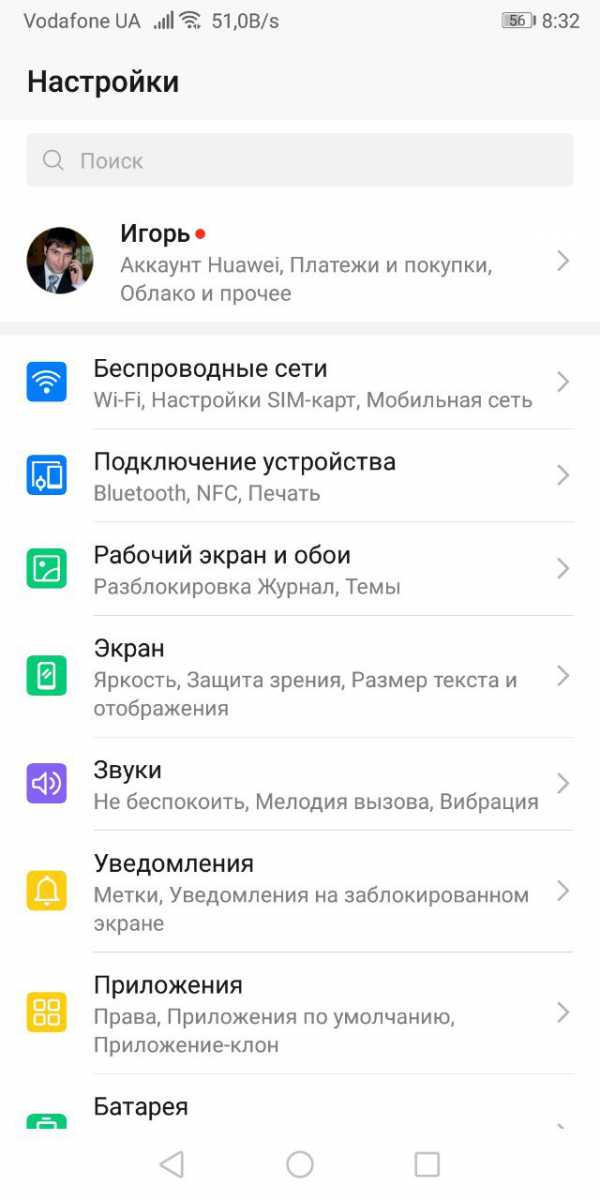
Шаг 1. Откройте «Настройки».
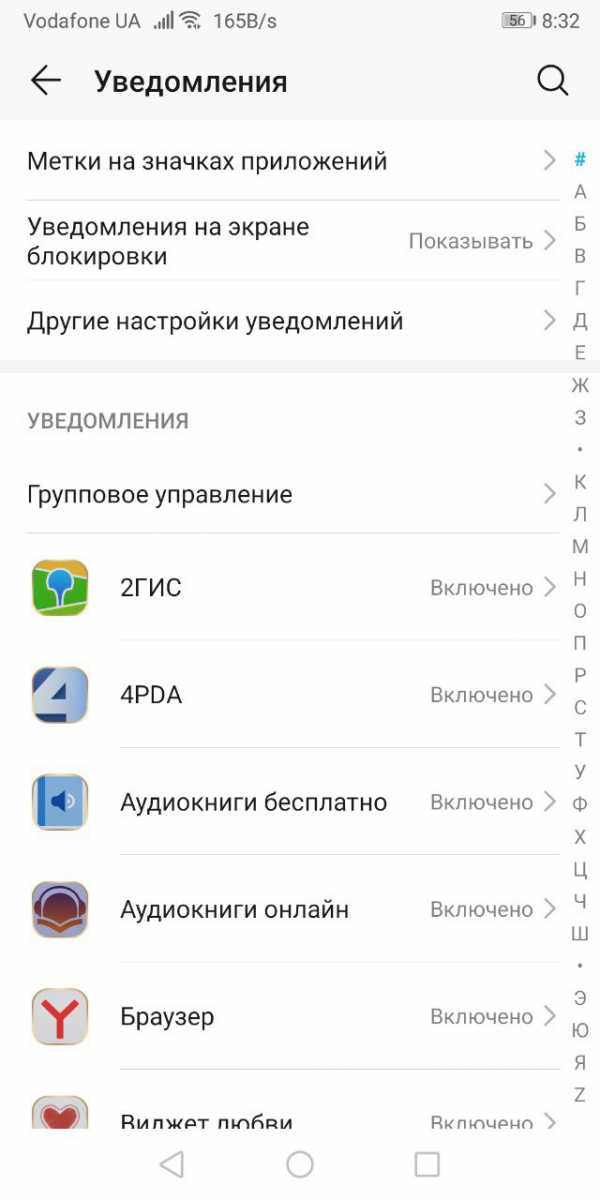
Шаг 2. Перейдите в раздел «Уведомления».
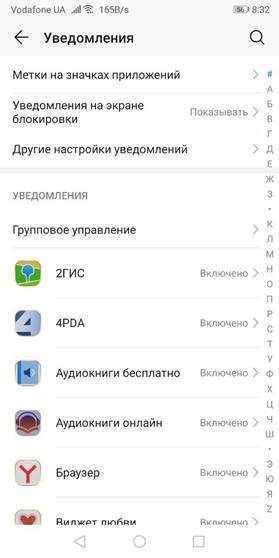
Шаг 3. Выберите приложение, мешающее стабильной работе системы, и откройте его настройки.
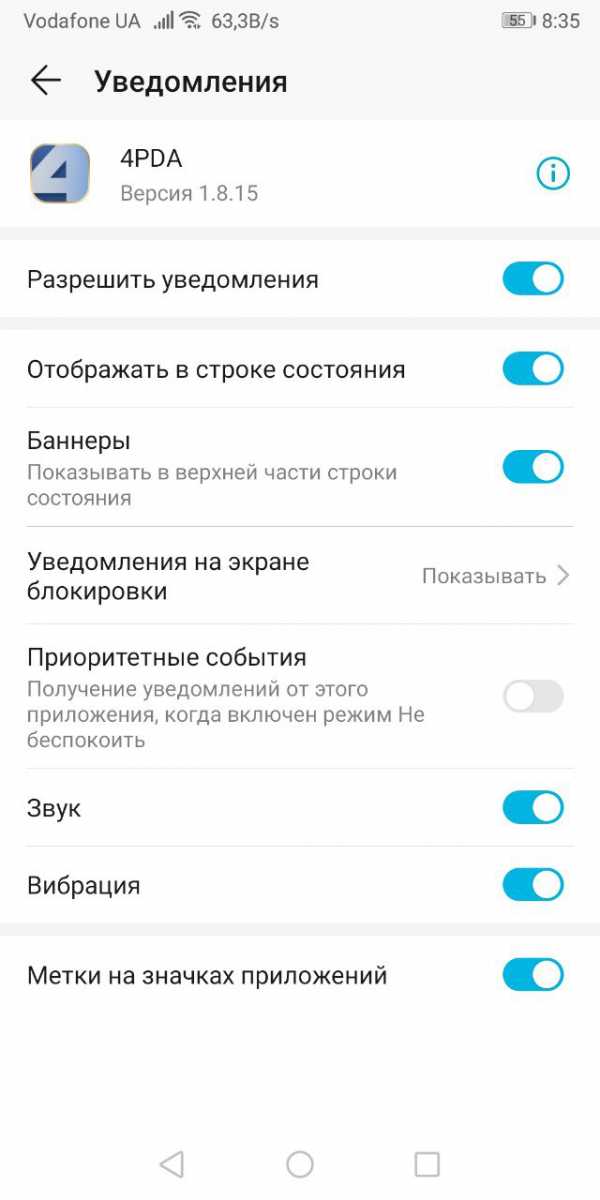
Шаг 4. Переведите параметр «Разрешать уведомления» в положение «Выключить».
Проделайте аналогичное отключение для каждого предполагаемого приложения. После этого выйдите из безопасного режима и проверьте отработку штатного.
Удаление аккаунтов
Если отключение уведомлений и удаление приложений не принесли результата, попробуйте на время удалить из смартфона подвязанные к нему аккаунты. В первую очередь, речь идет о профиле Google. Если его на время удалить из системы, есть шанс избавится от постоянных загрузок смартфона в безопасном режиме. На примере устройств Samsung:
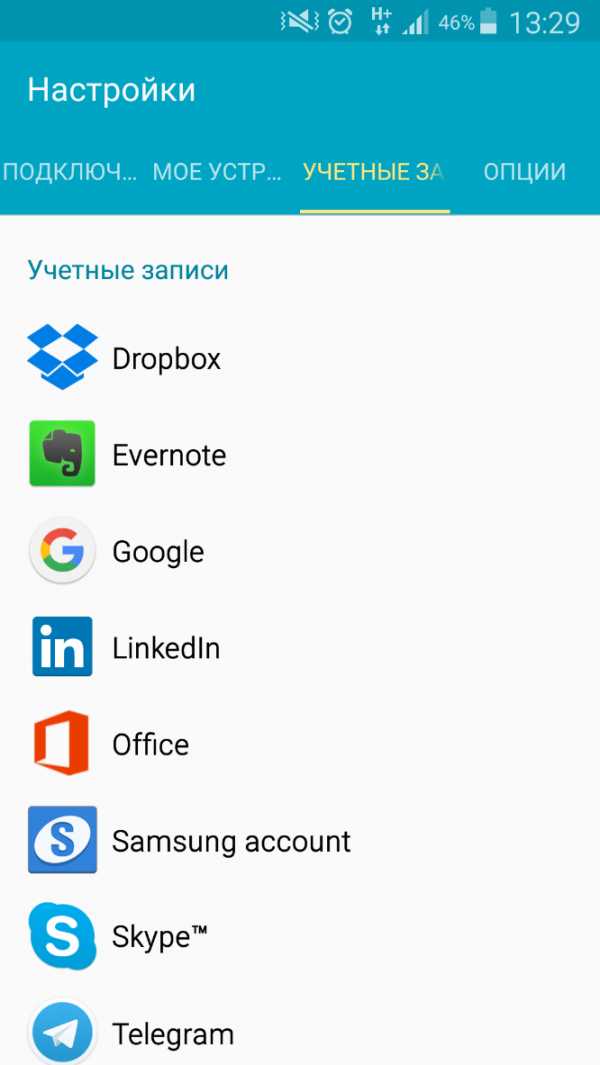
Шаг 1. Откройте «Настройки» — «Учетные записи» и клацните «Google».
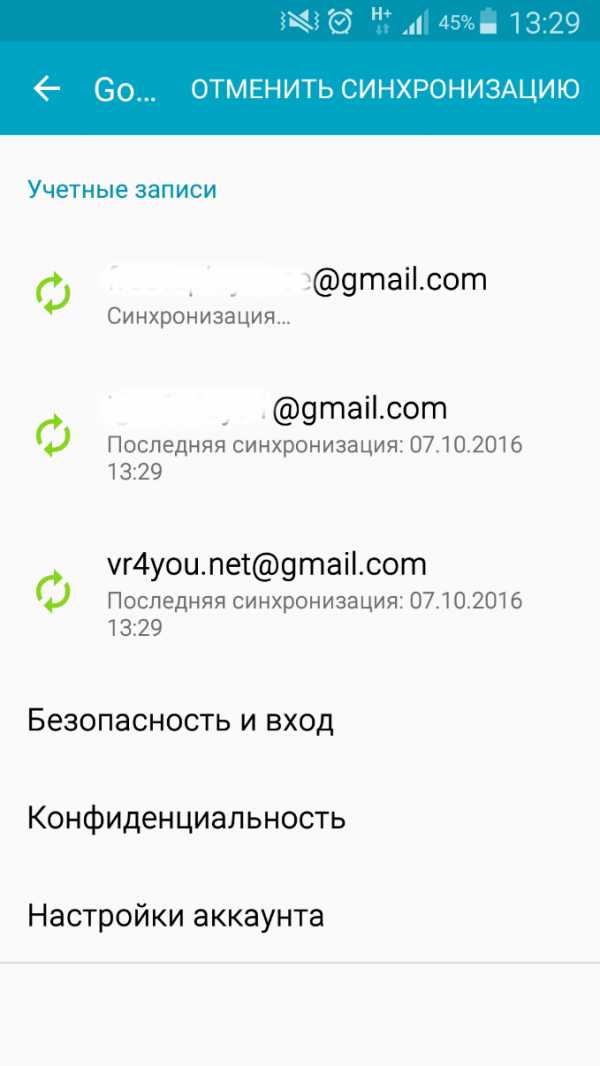
Шаг 2. Выберите учетную запись, которую нужно отвязать.
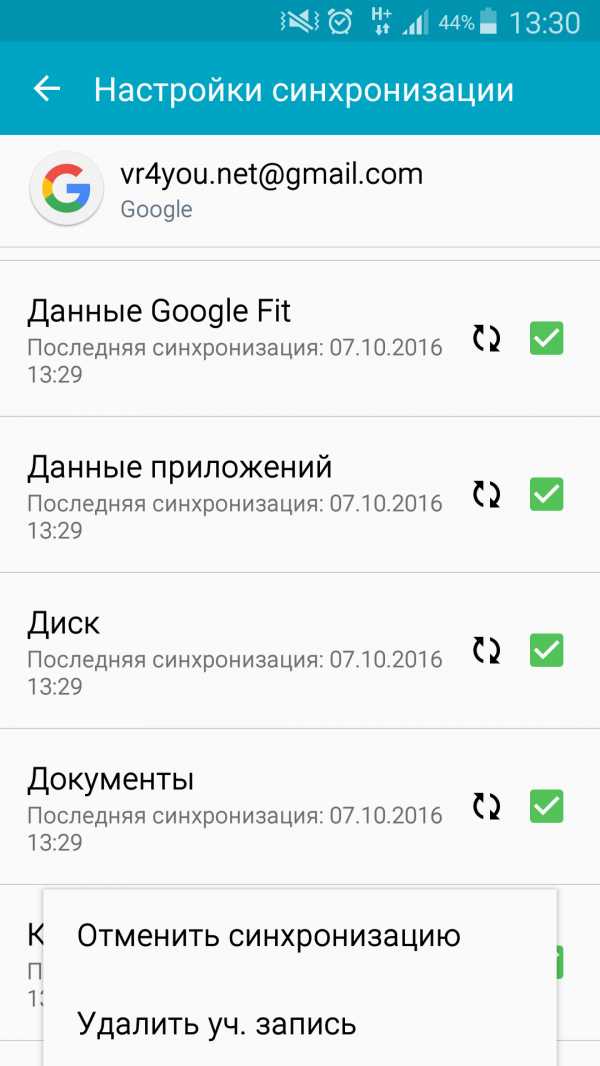
Шаг 3. В следующем меню выберите «Удалить учетную запись» (на старых моделях телефонов вызывается сенсорной кнопкой «Меню»). Подтвердите действие, нажав «Удалить».
Проделайте это для каждого аккаунта.
Если настроена синхронизация данных, перед отвязкой рекомендуется ее провести.
Обновление прошивки
Следующим шагом, попробуйте обновить прошивку устройства. Проверьте, есть ли обновления, «пришедшие по воздуху»:
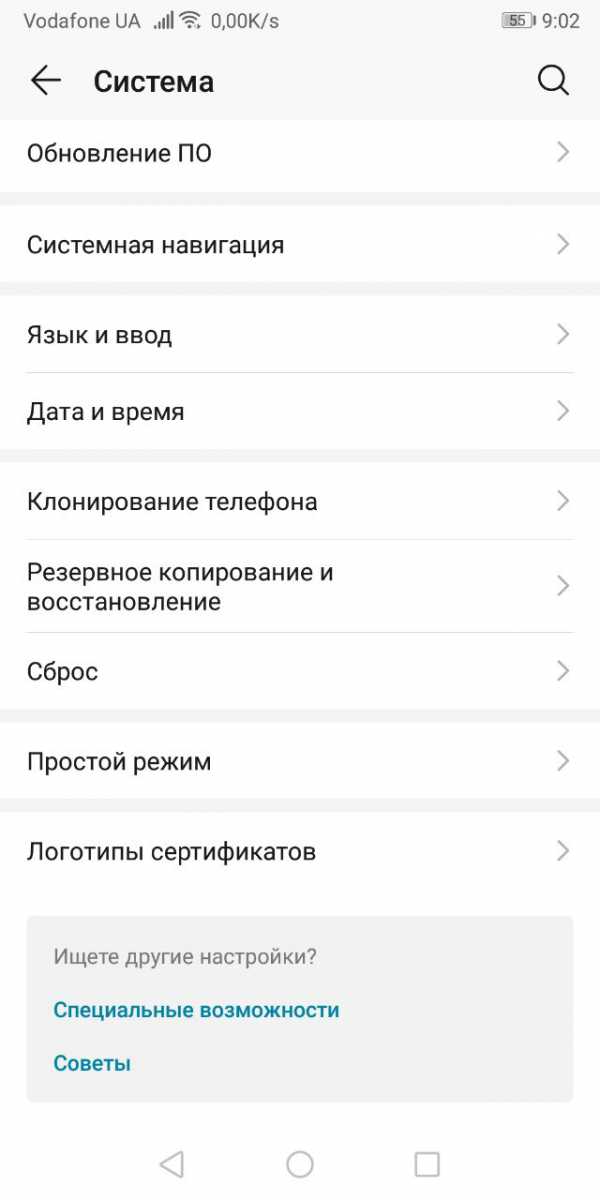
Шаг 1. Откройте «Параметры» и переместитесь в раздел «Система».
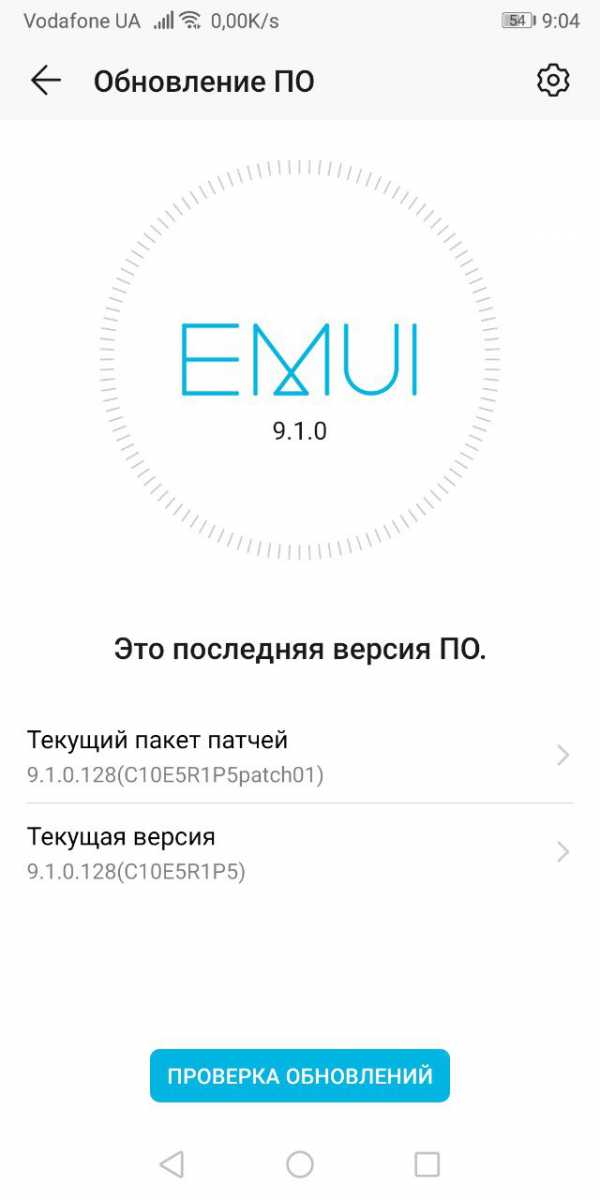
Шаг 2. Выберите пункт «Обновление ПО».
Дождитесь проверки обновлений. Если система обнаружила его, запускайте процесс обновления прошивки.
Для обновления неофициальных прошивок или бета-версий Android используйте компьютер и соответственные приложения. Kies для этих целей подойдет лучше всего.
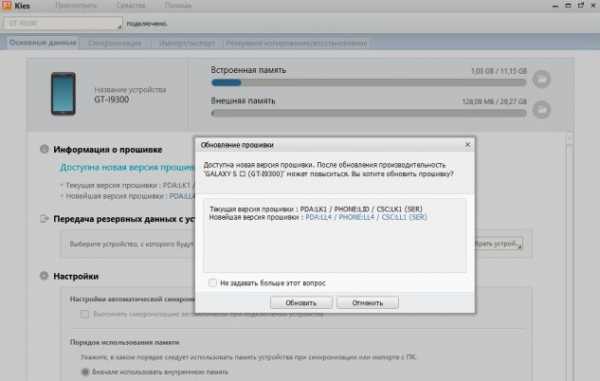
Отключение модулей связи
Если же программу или процесс вычислить не удалось, а такие меры, как временная отвязка профилей и обновление операционной системы не помогает, попробуйте на время отключить модули связи:
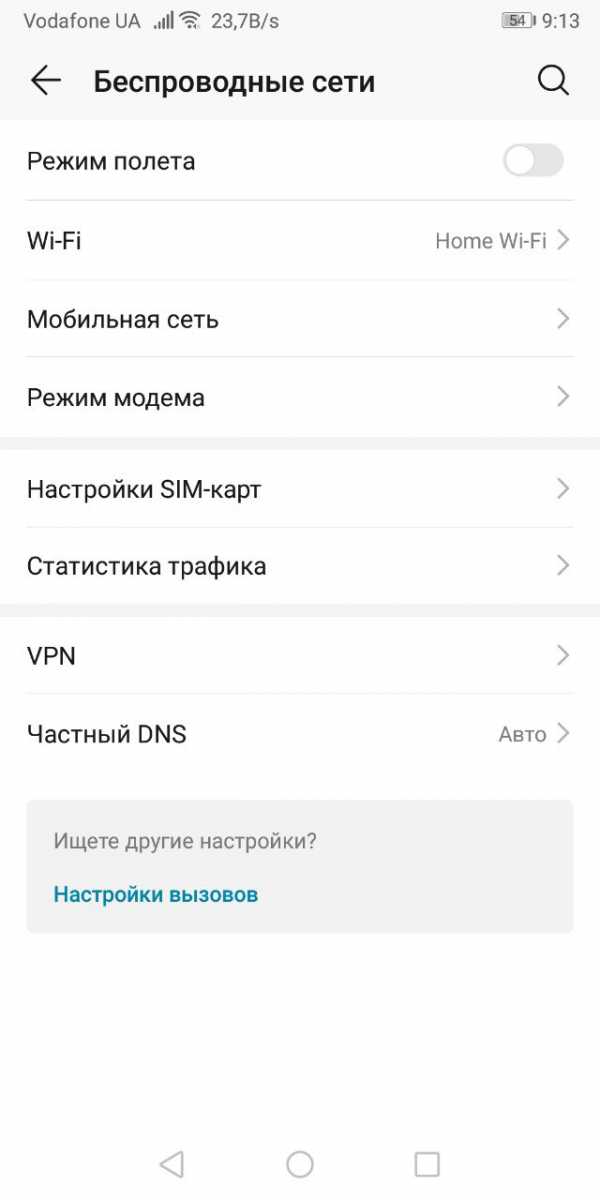
Шаг 1. Откройте «Настройки» и перейдите в раздел «Беспроводные сети».
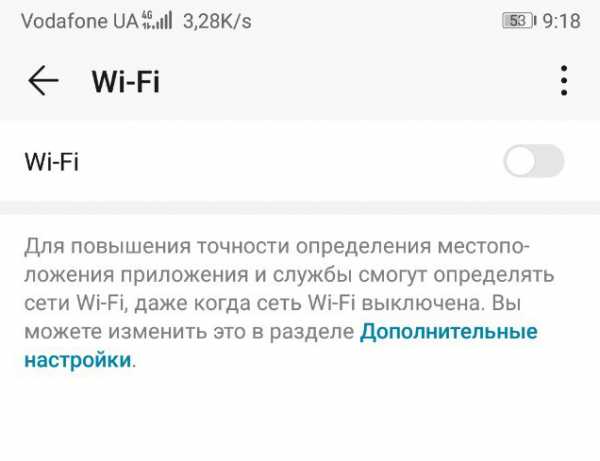
Шаг 2. Выберите раздел «Wi-Fi» и переведите параметр в состояние неактивен.
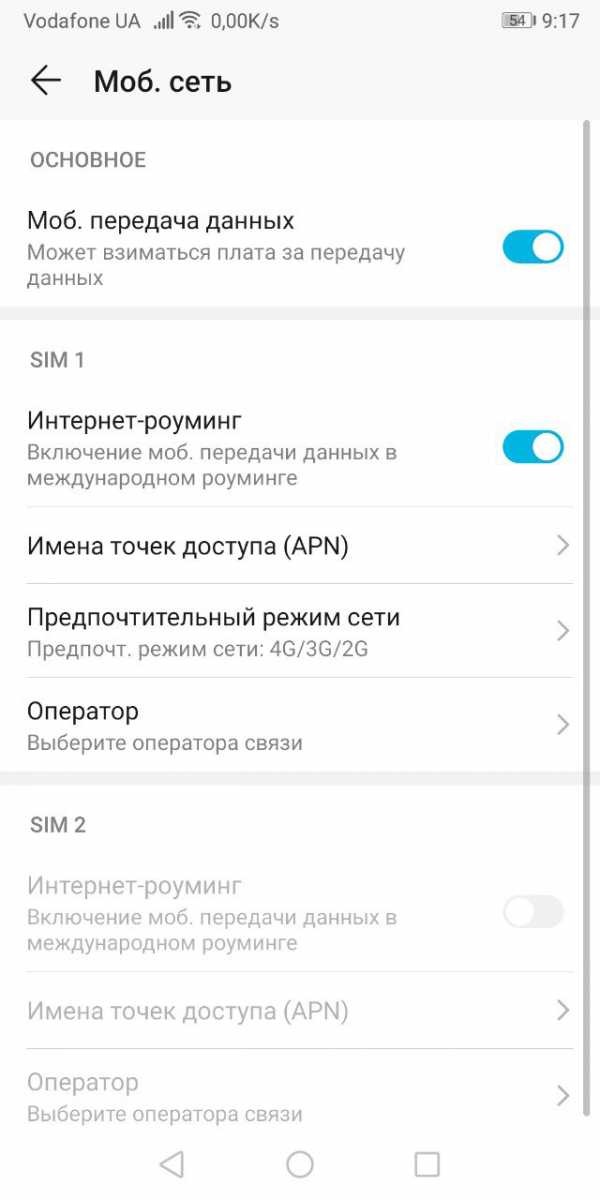
Шаг 3. Далее, вернитесь в предыдущее меню и выберите раздел «Мобильная сеть». Переведите параметр «Моб. передача данных» в состояние неактивен.
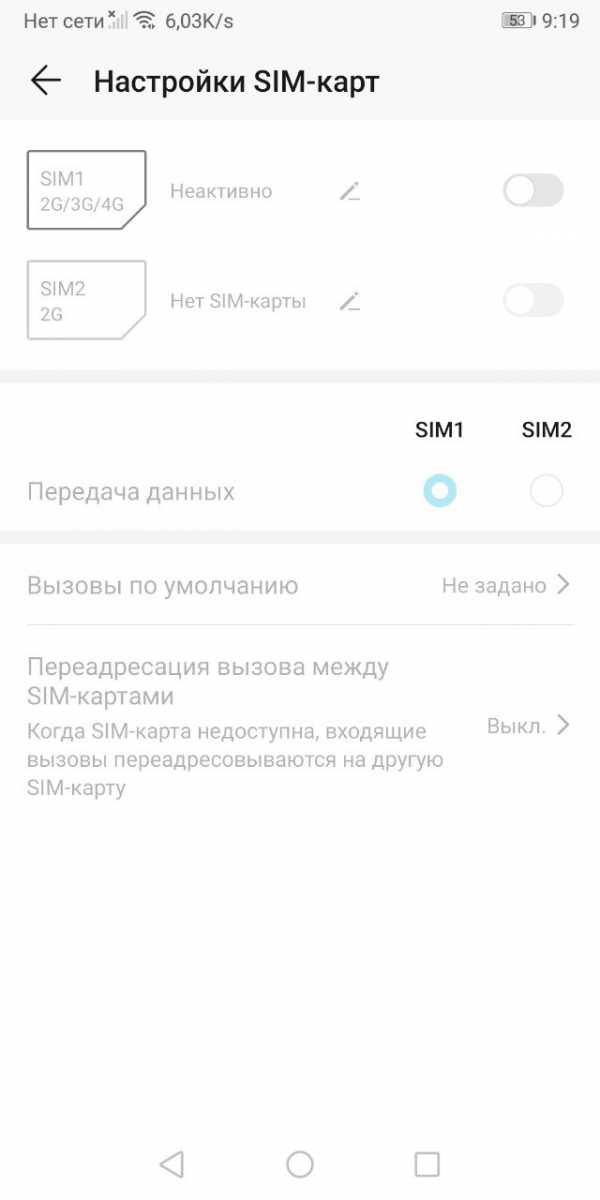
Шаг 4. Еще раз вернитесь в предыдущее меню и откройте «Настройка SIM-карт». Переведите GSM и LTE связь в неактивное состояние.
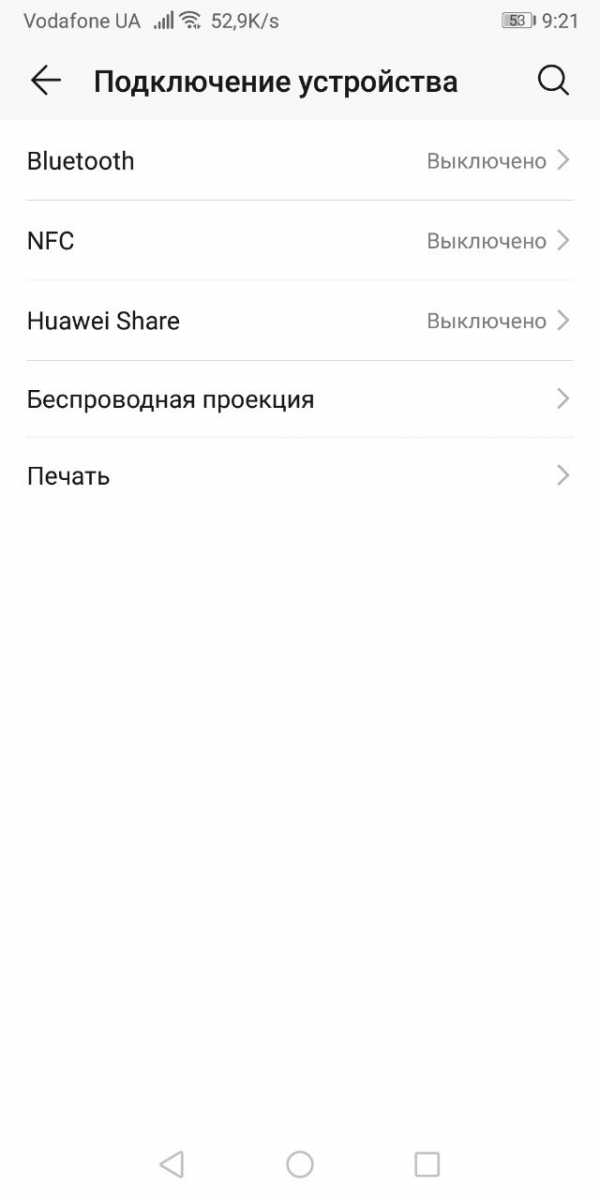
Шаг 5. Вернитесь назад на два пункта и выберите «Подключенные устройства». Убедитесь, что модули Bluetooth и NFC выключены.
После выключайте безопасный режим на андроиде, как делали это ранее и проверяйте работу смартфона в обычном режиме.
Если перезагрузок с течением времени в Safe Mode не обнаружено, возвращайтесь к списку приложений, блокируйте уведомления или вовсе удаляйте их. В крайнем случае можно откатить андроид устройство к заводским настройкам.
Экстремальные решения
При откате к заводским настройкам смартфон загрузится в обычном режиме, но все пользовательские данные, что хранились в памяти смартфона, стираются. Данные могут быть сохранены, если:
- Перенести их на карту памяти (касается файлов и приложений).
- Выбрать пункт «Откат к заводским с сохранением пользовательских данных».
- Предварительно настроить бэкап, сохранив остальные данные (контакты, заметки, Wi-Fi пароли) в облако или как резервную копию на компьютер.
Есть два варианта сброса: программный и hard reset.
Программный:
- Откройте «Параметры» — «Система» — «Сброс» — «Сброс телефона».
- Согласитесь с удалением данных и нажмите «Сбросить настройки телефона».

Hard Reset:
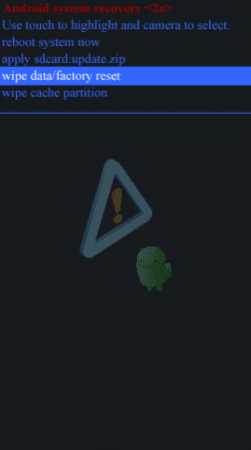
Шаг 1. Выключите телефон. Нажмите «Клавиша громкости вверх» + «Кнопка включения питания» и удерживайте несколько секунд, до появления Recovery.

Шаг 2. Клавишами громкости начните листать и выберите wipe data/factory reset. Кнопкой «Power»подтверждайте выбор. Нажмите «Delete all user data».
Дождитесь окончания процесса, и перезагрузите устройство.
Заключение
Частый переход смартфона на Андроид в безопасный режим свидетельствует о наличии в системе ошибок или вредоносного кода. Точечного выявления проблемы, к сожалению, нет, но есть комплексные решения, связанные с отключением уведомлений и модулей связи, удалением приложений, обновлением прошивки или откатом к заводским настройкам. Если же проблема носит единичный характер, или был произведен самостоятельный переход в Safe Mode – выключите этот режим системной командой или с применением механических клавиш.
В любом случае, теперь вы знаете, как отключить безопасный режим на Андроид.

Уже много лет я слежу за новинками в области мобильных технологий. Раньше это было моим хобби, но теперь переросло в профессиональный блог, где с радостью делюсь с вами наработанной информацией. Все инструкции, лайфхаки, подборки лучших программ и тарифных планов я проверял лично на себе.
4gconnect.ru